Quando inizio un dipinto, la prima cosa che faccio è un piccolo studio tonale in bianco e nero a matita.
Ne ho già parlato, ed è un passaggio fondamentale per capire se il dipinto finale funzionerà e se la composizione sarà abbastanza leggibile.
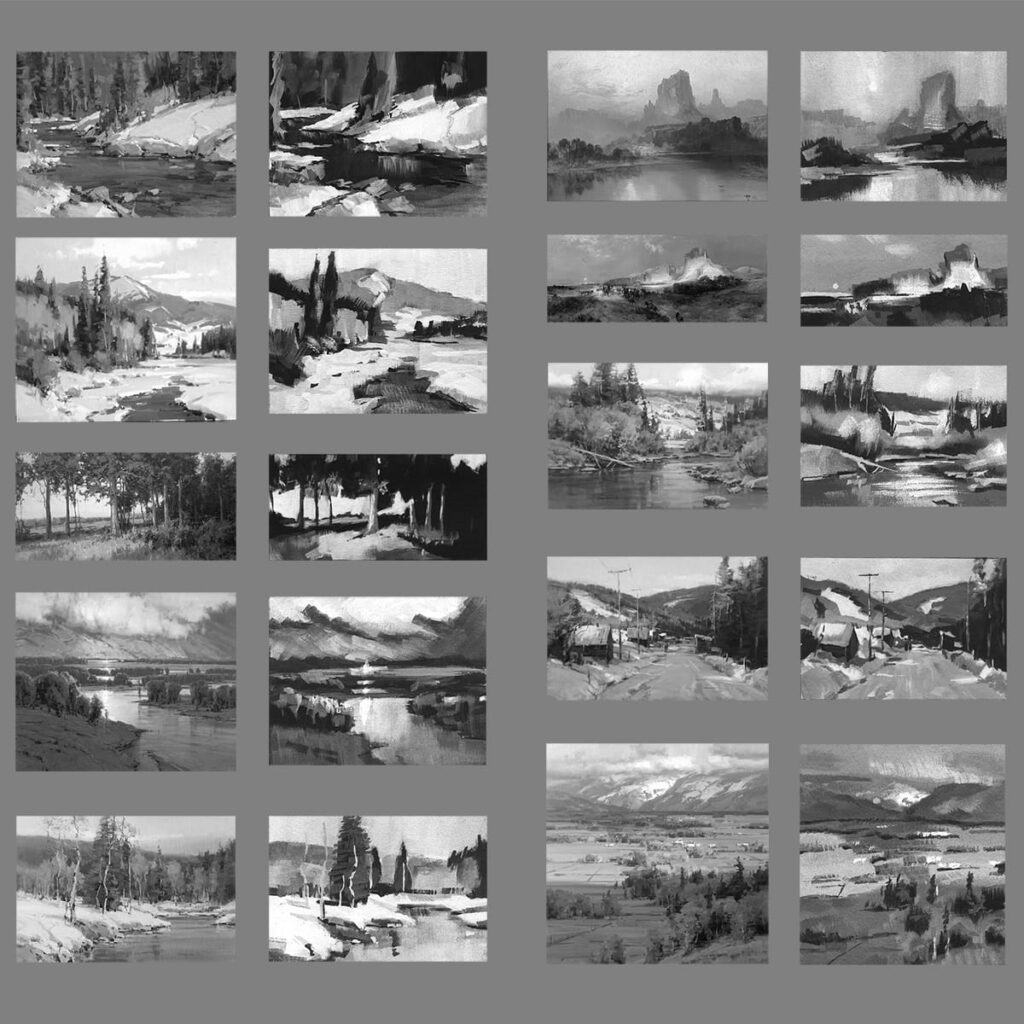
Spesso mi ritrovo quindi a studiare i toni dei dipinti di artisti che seguo, ma per farlo devo ogni volta:
- scaricare o fare uno screenshot del dipinto
- aprirlo in un programma di fotoritocco
- trasformarlo in bianco e nero
È un procedimento che va bene per un singolo dipinto, ma sarebbe bellissimo poter scorrere un intero sito o un intero profilo instagram vedendo tutto in bianco e nero.
Fortunatamente c’è un modo veloce per impostare lo schermo in bianco e nero su ogni PC, Mac, Android, iPhone e iPad.
Come impostare lo schermo in bianco e nero su un PC Windows
- Accedere a Start > Impostazioni > Accessibilità
- Selezionare il tab sulla sinistra Filtri colore
- Spuntare la casella Consenti alla combinazione di tasti di attivare o disattivare il filtro
- Selezionare come filtro Scala di grigi
Da questo momento basterà usare la combinazione di tasti
Windows + Ctrl + Cper attivare e disattivare il filtro a tutto lo schermo.
Come impostare lo schermo in bianco e nero su MacOS
- Premere Cmd + Option + F5, la combinazione di tasti aprirà il menù “Scorciatoie Accessibilità”
- Cliccare su Filti Colore
Usando nuovamente la combinazione
Cmd + Option + F5si potrà accedere nuovamente al menu per attivare e disattivare i filtri.
In caso il filtro impostato non fosse “Scala di grigi”, lo si può impostare dalle impostazioni di sistema:
- Aprire le Impostazioni di sistema
- Cliccare su Accessibilità
- Selezionare nel menu a sinistra Schermo
- Nel menu a destra selezionare la scheda Filtri Colore
- Dal menu a tendina selezionare Scala di grigi
Come impostarlo su iOS (iPhone e iPad)
La procedura su iOS è molto simile a quella per MacOS:
- Accedere a Impostazioni > Accessibilità
- Selezionare Schermo e dimensioni testo
- Selezionare Filtri colore
- Attivare i filtri e selezionare Scala di grigi
Come impostarlo su smartphone Android
- Accedere a Impostazioni > Accessibilità
- Selezionare Miglioramenti della visibilità
- Selezionare Regolazione colore
- Attivare la regolazione colore e selezionare Scala di grigi
Newsletter, Canale Telegram e Commenti
Iscriviti alla newsletter per ricevere gli aggiornamenti del blog! Ti arriverà una mail al mese con gli ultimi post pubblicati. Potrai cancellarti quando vuoi.
In alternativa, puoi iscriverti al Canale Telegram, da cui puoi uscire quando vuoi: https://t.me/disegnintasca (più info in questo articolo)
Hai trovato utile l’articolo? Conosci altri metodi più veloci? Scrivimi nei commenti!
Questo post potrebbe contenere link di affiliazione. Per saperne di più
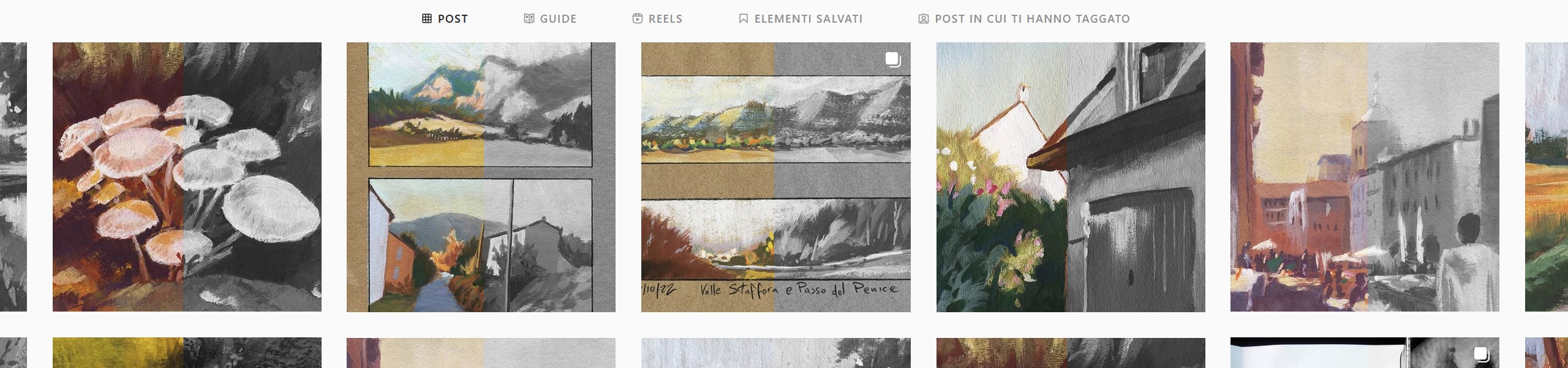
Lascia un commento